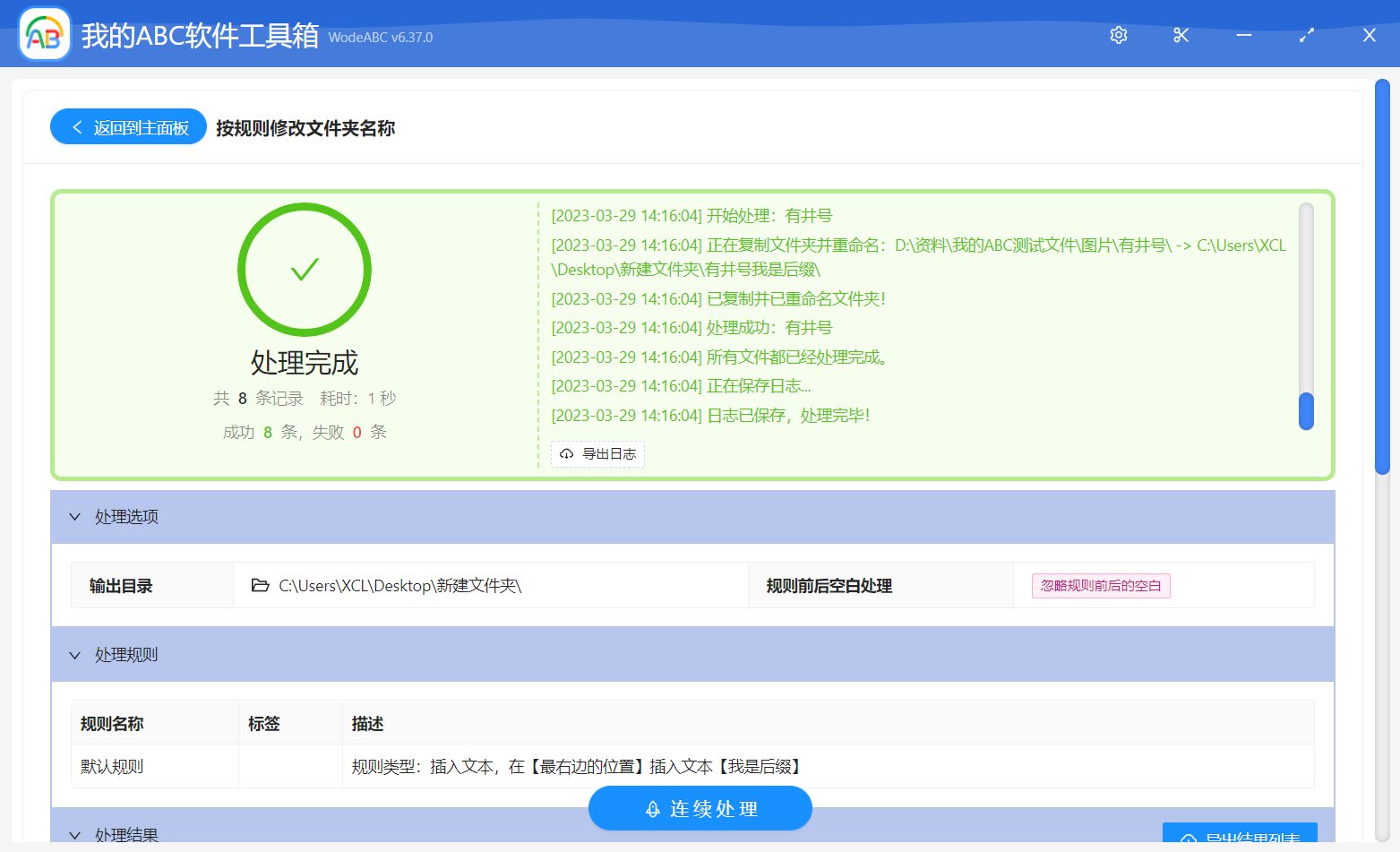这个功能可以实现批量修改很多个文件夹的名称,比如最常用的是添加文件夹名的前缀或后缀,我们都可以使用这个功能来实现。另外还可以批量对文件夹名称中的关键字进行替换,还可以在固定的位置插入文本或删除文本等等。
使用场景
需要批量修改很多个文件夹的名称,这里给大家演示的是批量给文件夹名称添加后缀,但这个功能只是整个功能的一小部分,还有很多功能,比如:查找替换关键字、批量在固定的位置插入删除文字、批量转换大小写等等。
原料准备
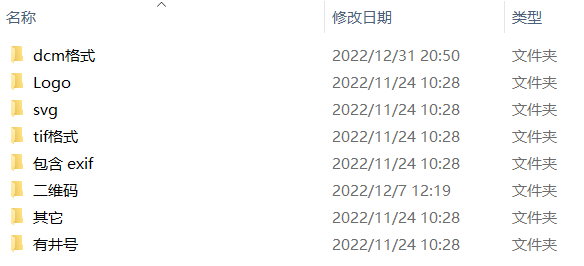
效果预览
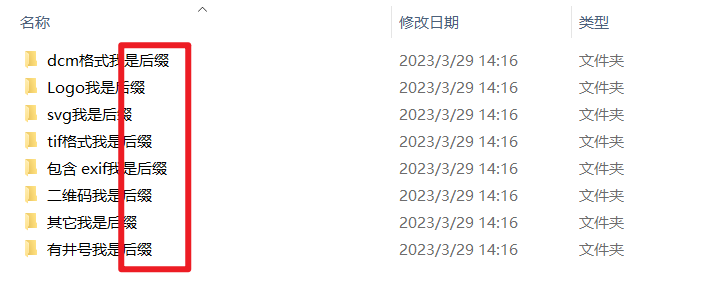
操作步骤
打开「我的ABC软件工具箱」,进入到:按规则修改文件夹名称
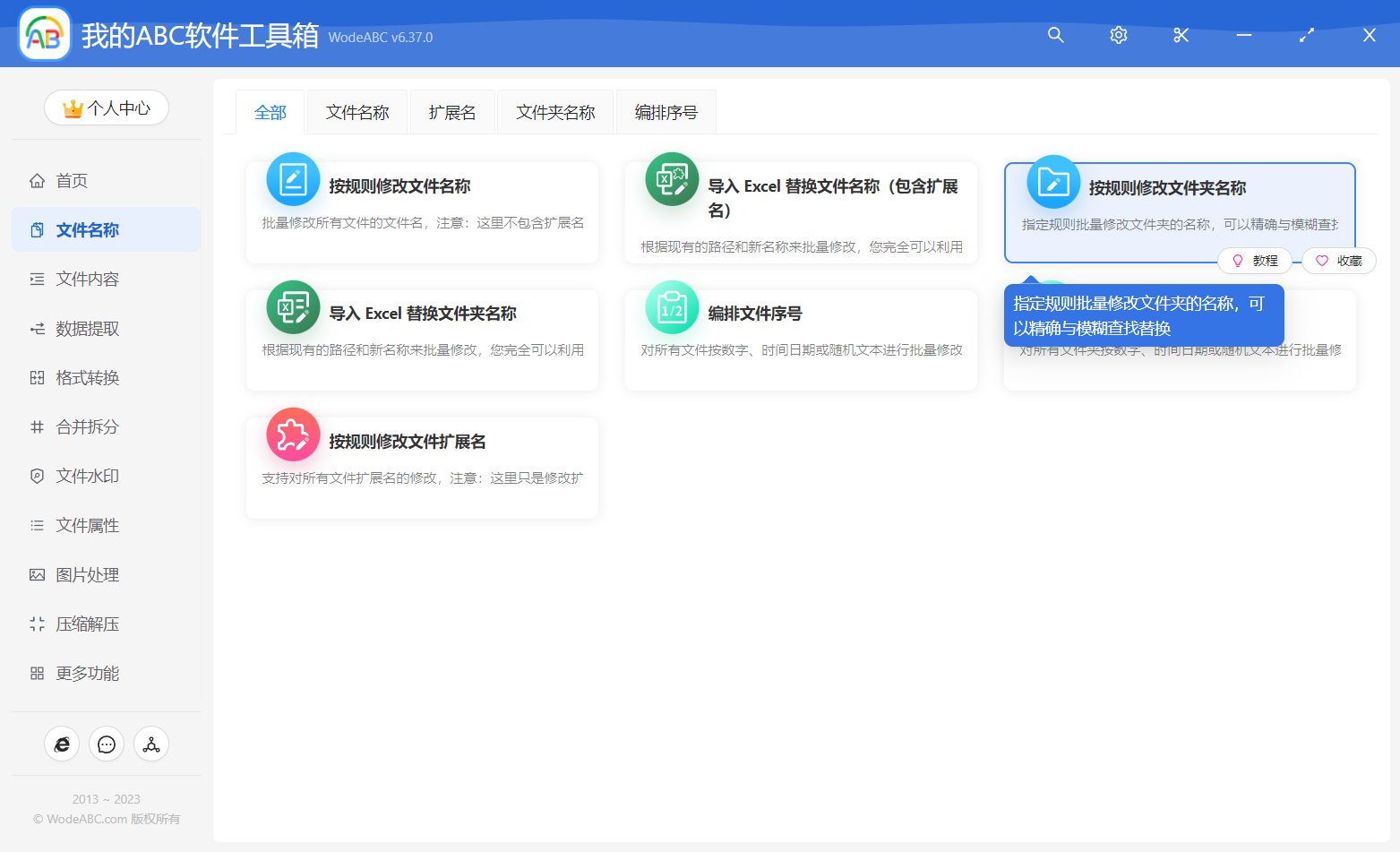
将需要批量修改文件夹名称的所有文件夹添加到下面的列表中:
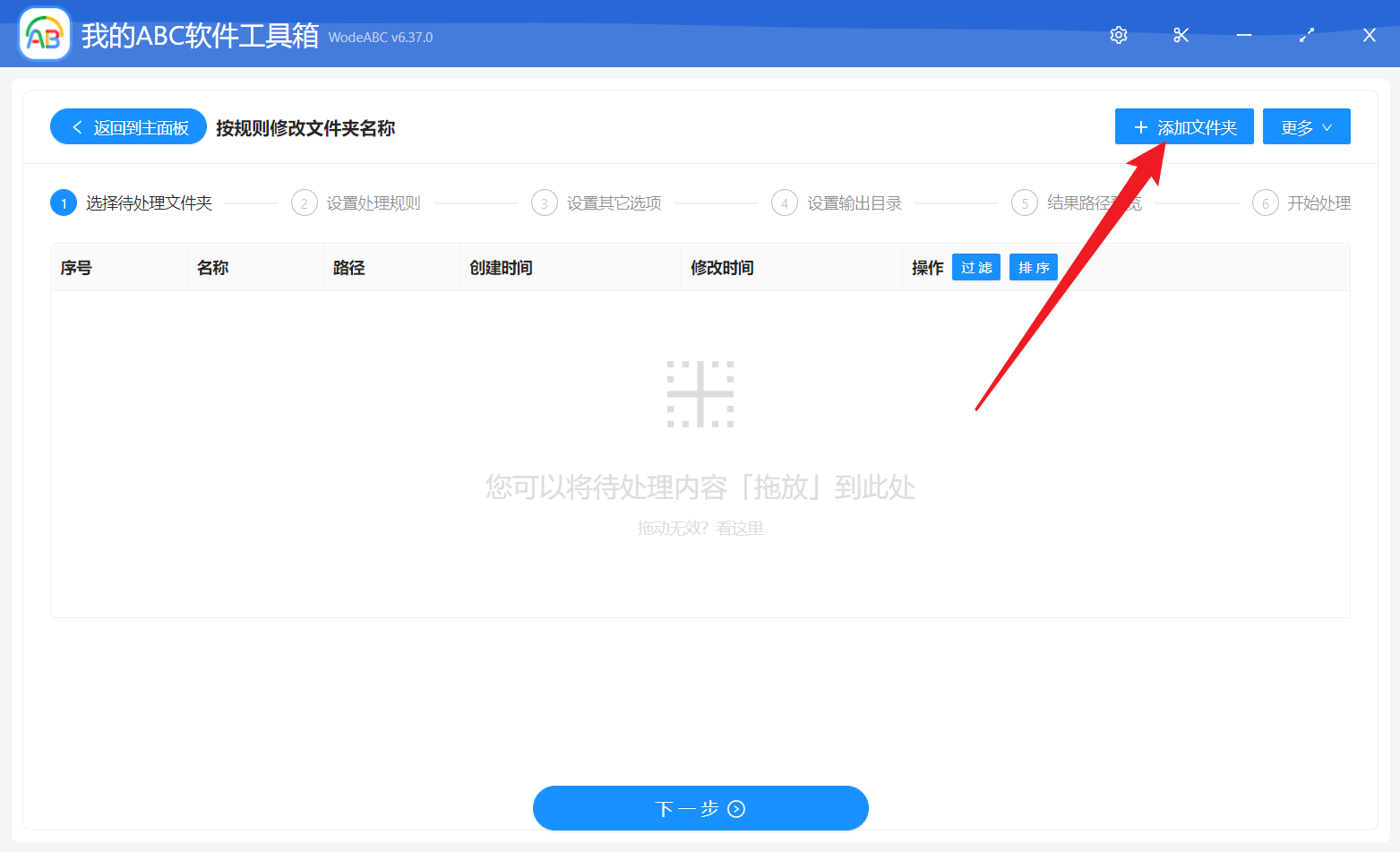
注意这里几个选项的区别,我们这里使用的是导入选定的文件夹中的最外层的文件夹:
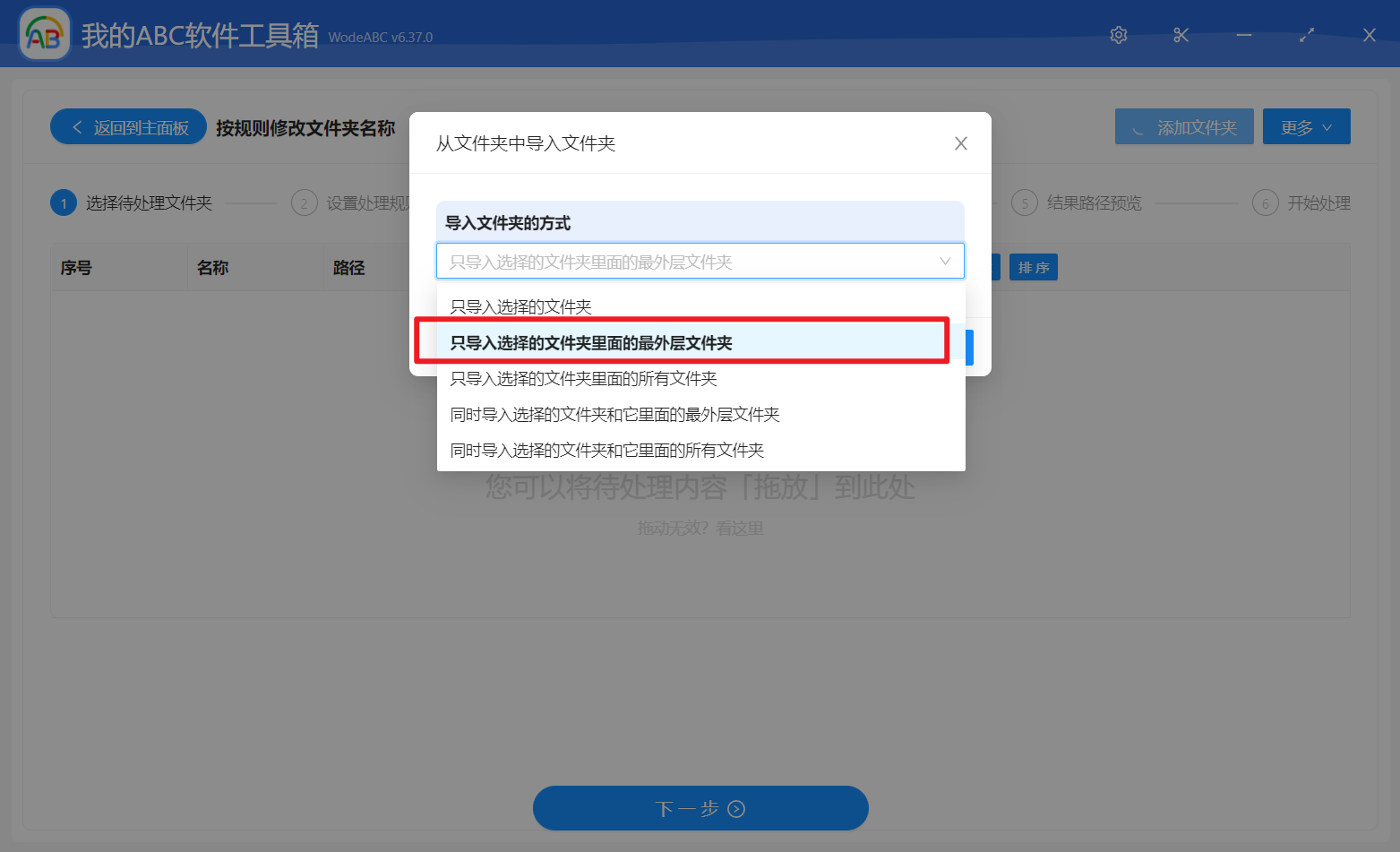
已导入的文件夹列表:
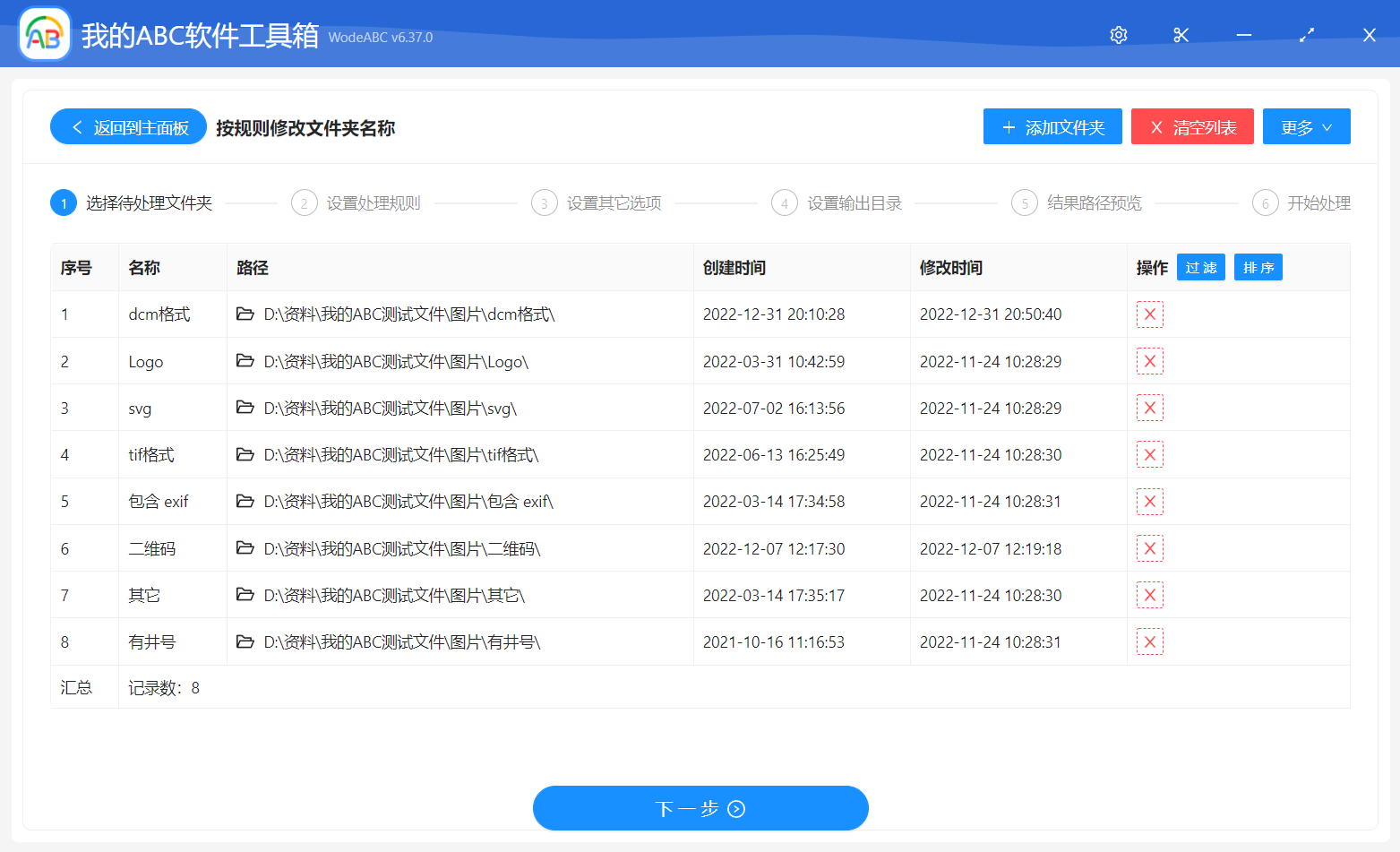
这里我们设置一下批量修改文件夹名称的修改规则:
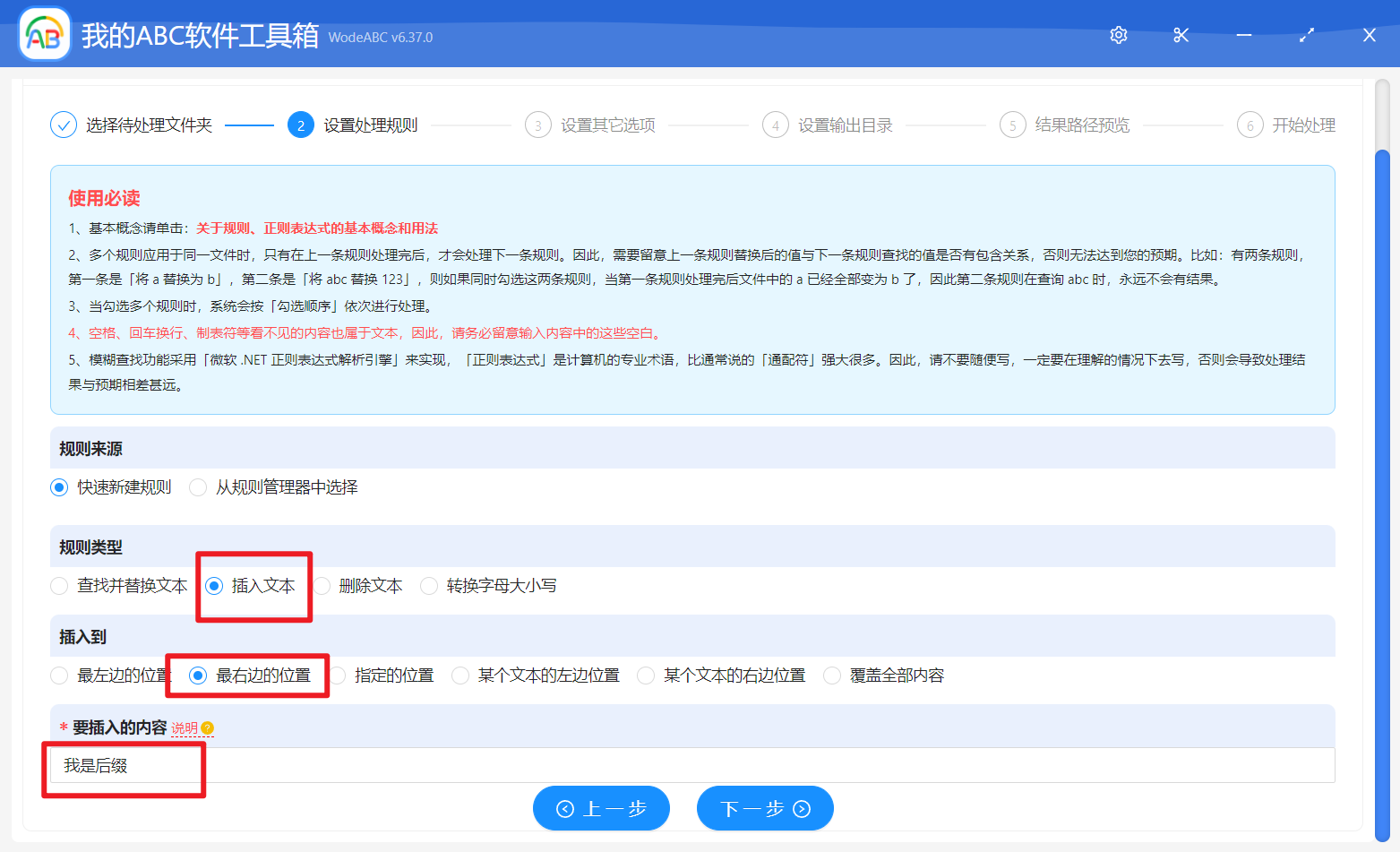
指定一个输出目录:
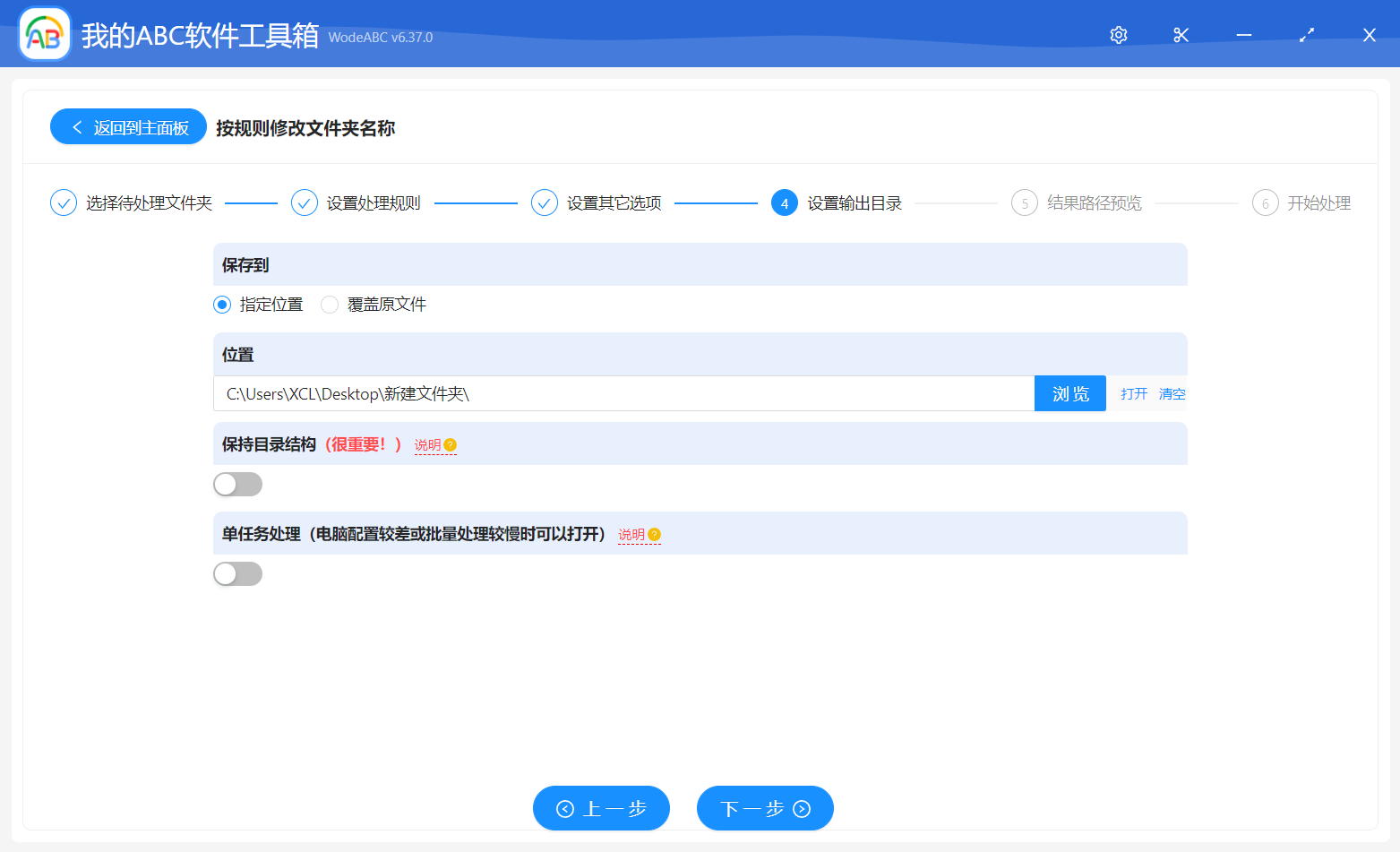
处理完成: